Ubuntu 12.04 (serta Kubuntu 12.04) menggunakan Linux kernel PAE secara default untuk ISO 32bit sehingga komputer lama yang tidak mendukung PAE tidak bisa boot pada versi Ubuntu terbaru.
:-) Eh jangan sedih dulu sob. Masih ada cara lain, yaitu?
- Cari Distro lain turunan Ubuntu yang menggunakan karnel non-pae. Seperti Lubuntu 12.04, Xubuntu 12.04, LinuxMint 13 atau distro lain yang menggunakan karnel jenis non-pae.
- Jika masih bersikeras ingin menggunakan Ubuntu 12.04 tetapi dengan karnel yang non pae, silahkan download disini
- Jika Ingin berekspiremen (baca:pengen ribet) bisa menggunakan mini ISO, silahkan baca selengkapnya.
Cara Install Ubuntu 12.04 Melalui Mini iso:
Ini memerlukan sambungan internet yang stabil, kalau tidak yakin gunakan alternatif 1 dan 2.
1. Download mini iso disini. Burning seperti biasa di CD atau di Flashdisk.
2. Boot ISO tersebut, seperti install linux seperti biasa.

3. Muncul opsi/ pertanyaan, seperti keyboard yangdi gunakan, . Sobat gunakan
TAB untuk berpindah, SPACE untuk memilih dan ENTER untuk mengaktifkan tombol/melanjutkan.
4. Jika anda menggunakan proxy, anda akan diminta memasukkannya sebelum instalasi dimulai, Biarkan kosong jika tidak menggunakan proxy.
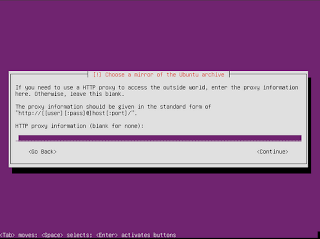
5. Pada dasarnya, semua info yang tersedia di installer biasa juga tersedia untuk ISO mini, seperti memilih negara anda, memilih apakah anda ingin mengenkripsi direktori home anda, partisi hard disk dan sebagainya:

6. Setelah partisi hard disk anda, installer akan mulai men-download core packages:

8. Langkah penting berikutnya adalah memilih lingkungan desktop yang ingin anda gunakan. Pilih menggunakan tombol SPACE (jangan hanya tekan enter atau anda hanya akan mempunyai instalasi dengan sistem inti saja dan tanpa lingkungan desktop grafis!):

Bisa juga dengan nonton video ini biar lebih mudah:
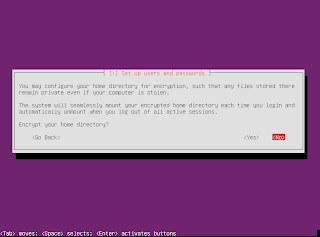



0 comments:
Post a Comment